Come trasformare un Raspberry Pi in una stazione radio Discord


Gestisci un server Discord e vuoi rendere le cose più vivaci per la tua comunità? Immagina un flusso costante di musica, conversazioni energizzanti e creazione dell’atmosfera per il tuo server. Con solo un Raspberry Pi, puoi creare una stazione radio 24 ore su 24, 7 giorni su 7, in streaming direttamente su un canale vocale. Quindi iniziamo!
Requisiti hardware e software
Per trasformare il tuo Raspberry Pi in una stazione radio Discord, dovrai assicurarti di avere l’hardware e il software giusti.
Il requisito principale è un Raspberry Pi con potenza di elaborazione sufficiente per eseguire un ambiente desktop. Ciò è necessario perché gestiremo la nostra stazione radio Discord utilizzando il software GUI (Kenku FM – ne parleremo presto). Utilizzo l’ultimo Raspberry Pi 5 con 8 GB di RAM, ma anche un vecchio Raspberry Pi 4 con 4 GB di RAM può svolgere il lavoro in modo efficace.
Consiglio vivamente di installare il sistema operativo Raspberry Pi sul tuo Raspberry Pi, poiché è ottimizzato per l’hardware e fornisce un ambiente desktop intuitivo.
Ora che hai pronto l’hardware e il software, passiamo alla configurazione della tua stazione radio Discord!
Installa Kenku FM sul tuo Raspberry Pi
Per configurare la tua stazione radio Discord, dovrai installare Kenku FM, un’applicazione desktop progettata per rendere la condivisione della musica in un server Discord il più semplice possibile. Con Kenku FM puoi condividere musica locale o persino audio da siti Web come YouTube e Spotify.
I binari predefiniti per Kenku FM possono essere trovati sul sito ufficiale, kenku.fm , o sulla pagina delle versioni di GitHub . La parte migliore è che puoi pagare qualunque prezzo ti si addice, inclusi $ 0. Se utilizzi il sistema operativo Raspberry Pi, dovrai scaricare la versione per Debian ARM. È disponibile anche una versione ARM per i sistemi operativi basati su Red Hat.
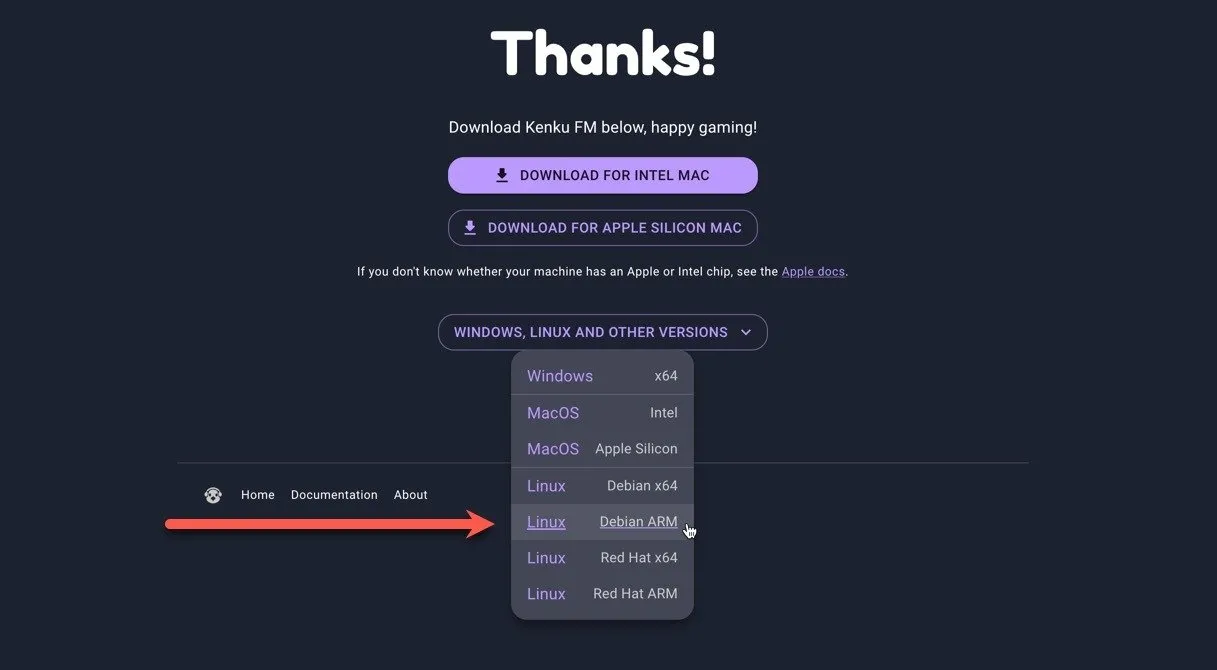
Una volta scaricato il file. deb, fai clic con il pulsante destro del mouse e seleziona l’ opzione Installazione pacchetto . Apparirà una finestra di conferma e dovrai fare clic su Installa per procedere.
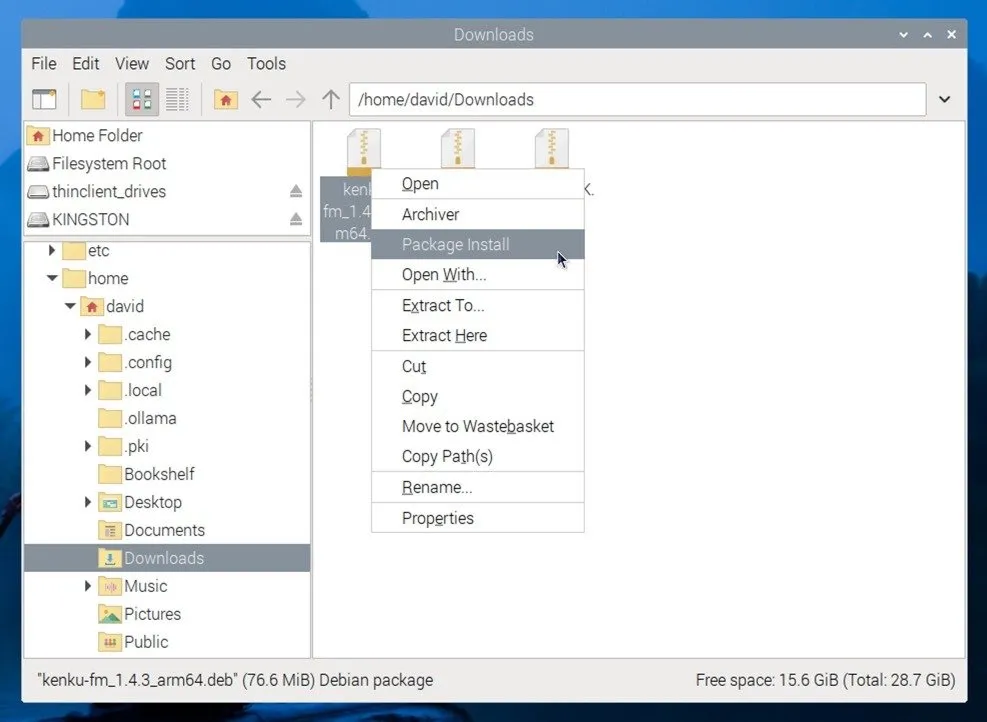
Dopo l’installazione, dovresti riuscire a trovare Kenku FM nella sezione Accessori del menu Raspberry Pi (l’icona nell’angolo in alto a sinistra).
Connetti Kenku FM al tuo server Discord
Supponendo che il canale vocale che vuoi trasformare in una stazione radio esista già (in caso contrario, puoi seguire le istruzioni ufficiali su come crearlo), il passo successivo è connettere Kenku FM al tuo server Discord. Per fare ciò, dovrai creare un’app Discord e un bot personalizzato, quindi impostare gli ambiti e le autorizzazioni necessari.
Innanzitutto, apri il portale per sviluppatori Discord e accedi al tuo account Discord. Fai clic sul pulsante Nuova applicazione in alto a destra, dai un nome alla nuova applicazione e fai clic sul pulsante Crea .
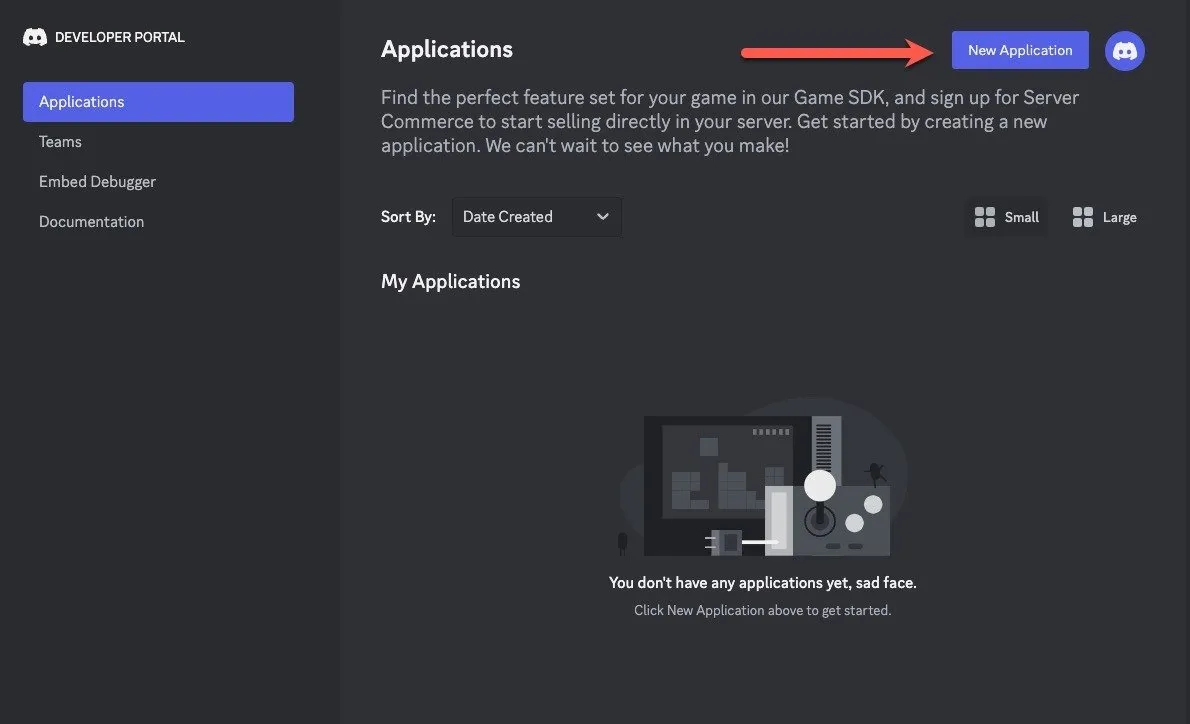
Successivamente, apri la pagina delle impostazioni del bot . Se il bot non esiste ancora, fai clic sul pulsante Aggiungi bot e conferma facendo clic su Sì, fallo! Quindi, puoi selezionare un’icona per il bot, assegnargli un nome univoco e deselezionare l’ opzione Bot pubblico per limitare chi può aggiungere questo bot a un server.
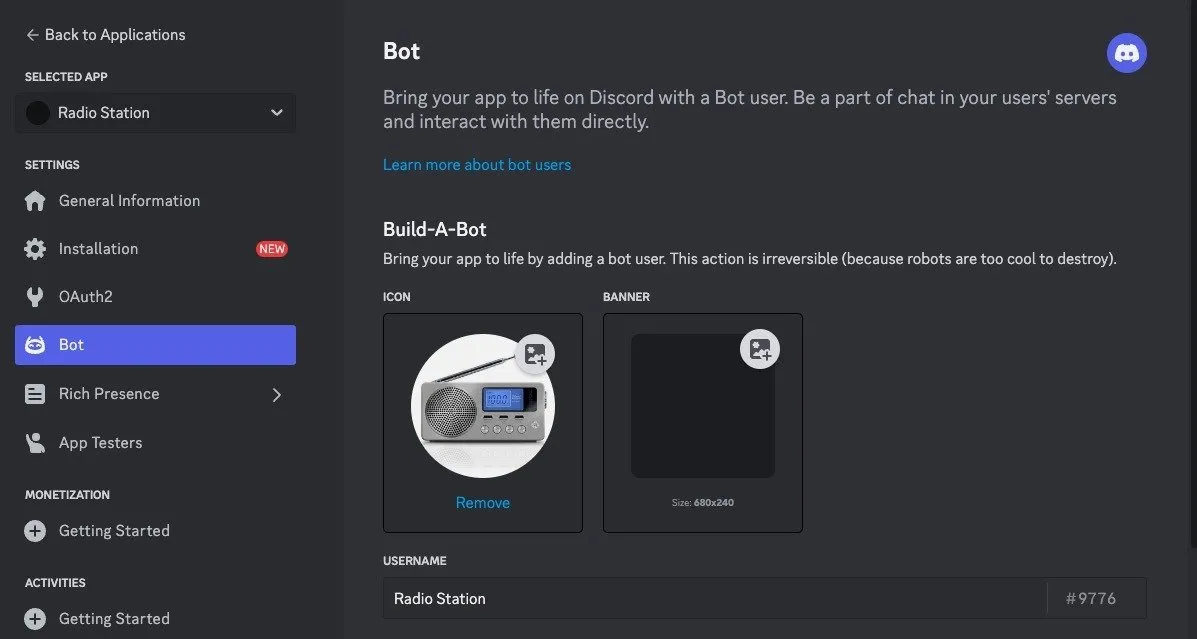
Ora vai alla pagina delle impostazioni OAuth2 , scorri verso il basso fino al generatore di URL OAuth2 e abilita l’ ambito Bot nella sezione Ambiti . Scorri verso il basso fino alla sezione Autorizzazioni bot e abilita le autorizzazioni vocali Connetti e parla in Autorizzazioni vocali . Infine, scorri fino in fondo e copia l’URL generato.
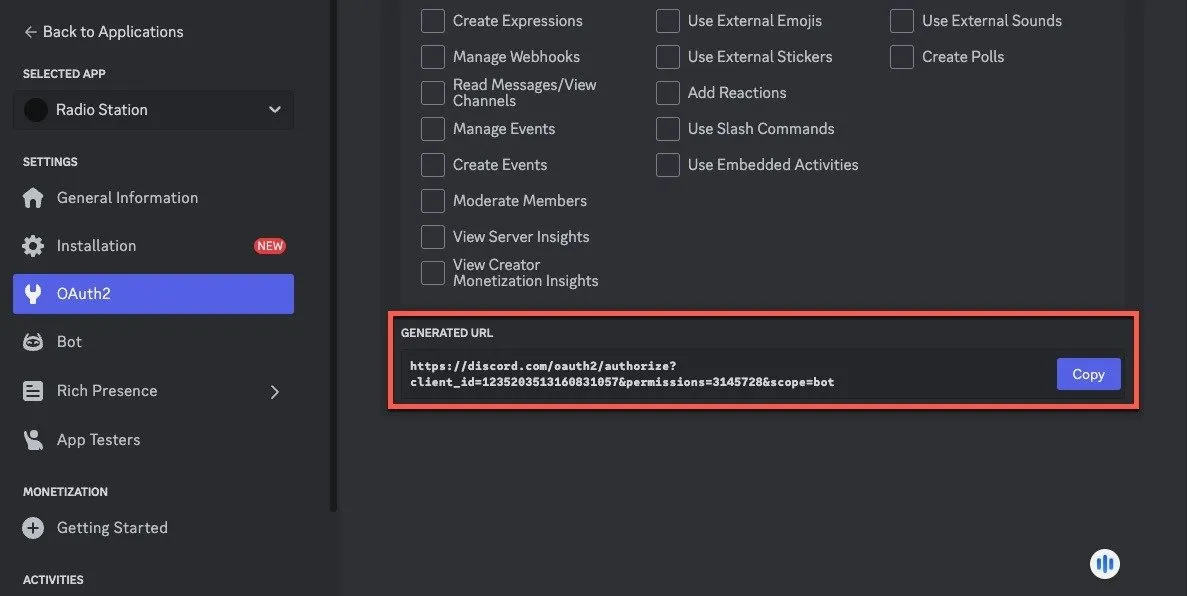
Per aggiungere il tuo nuovo bot al server Discord in cui desideri che venga utilizzato, incolla il collegamento che hai copiato nel passaggio precedente nel tuo browser web. Seleziona il server a cui desideri aggiungere il tuo bot, fai clic sul pulsante Continua , quindi fai clic sul pulsante Autorizza . Completa il Captcha se necessario.
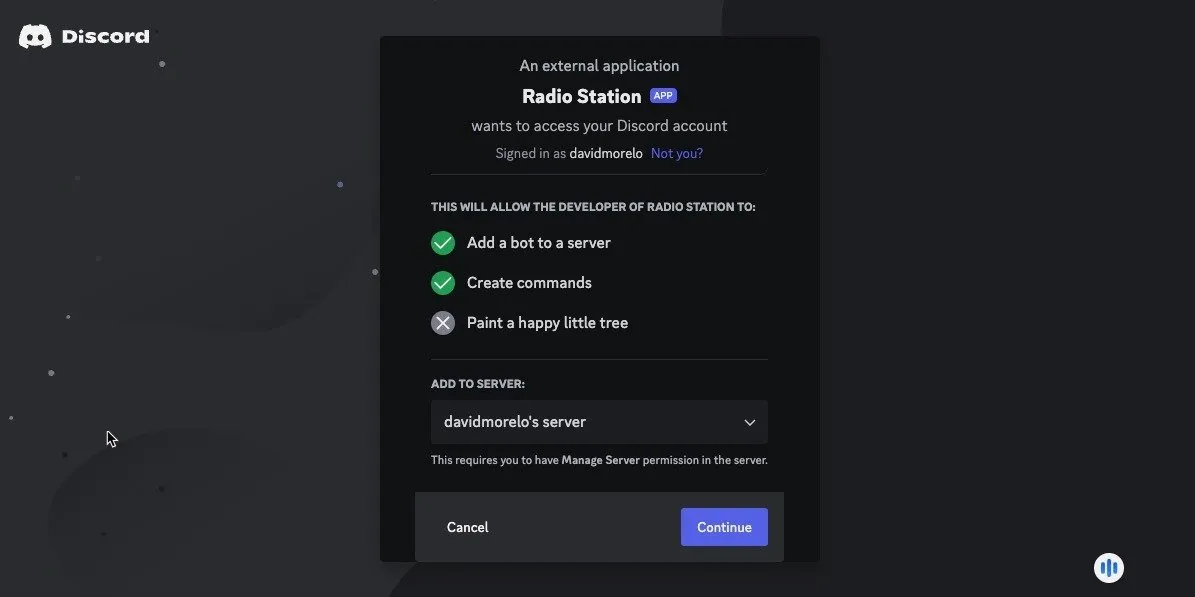
Utilizzo di Kenku FM per eseguire una stazione radio Discord
Ora hai un bot Discord nel tuo server con il permesso di riprodurre l’audio nei canali vocali. Per fornire al bot la musica da riprodurre, devi copiare il token del bot (vai alla pagina delle impostazioni del bot e fai clic su Reimposta token per generare il tuo token per la prima volta) e aggiungerlo a Kenku FM (apri la schermata delle impostazioni e incolla il tuo token nel campo token ). È quindi possibile fare clic sul pulsante Connetti e quindi riavviare l’app Kenku FM.
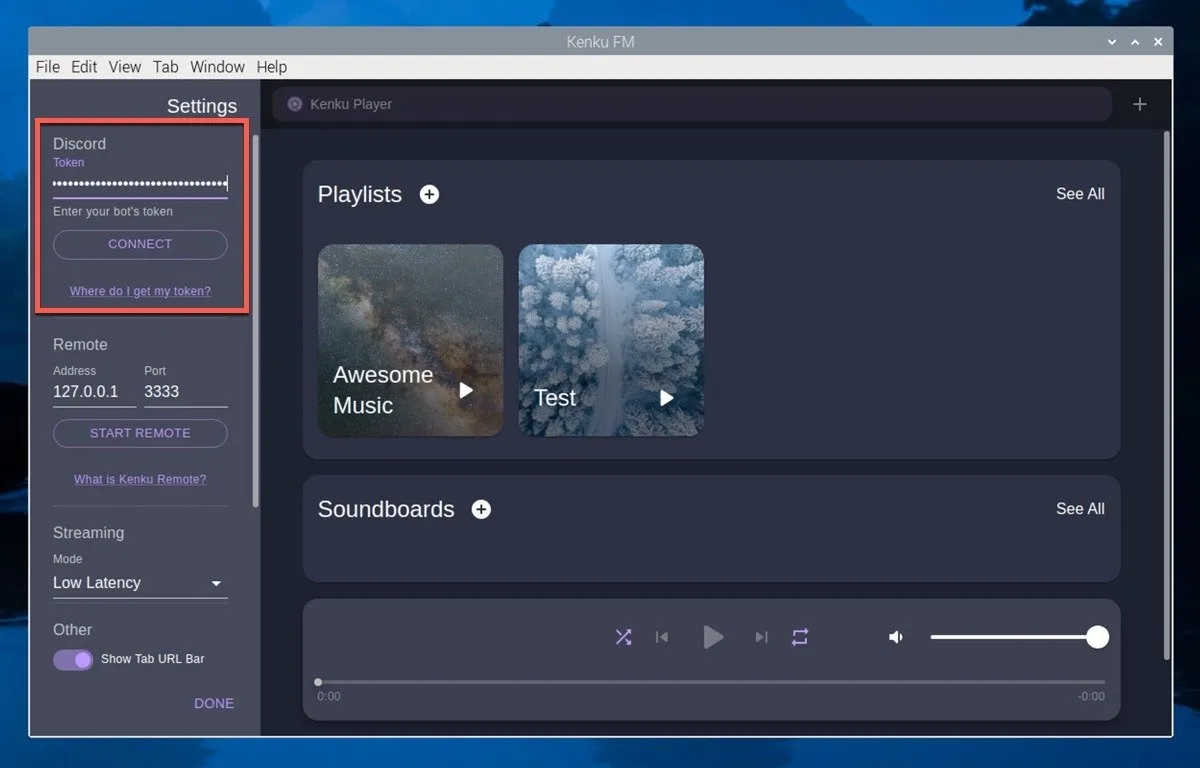
Kenku FM offre due modi principali per condividere l’audio in Discord. Puoi utilizzare l’ interfaccia Kenku Player per condividere file musicali locali come playlist oppure puoi utilizzare il browser Web integrato per trasmettere audio in streaming da siti Web come YouTube e Spotify .
Se desideri condividere file locali, devi fare clic sull’icona Più (+) accanto a Playlist e creare la tua prima playlist. Puoi quindi aprirlo e fare clic sull’icona Più (+) nell’angolo in alto a destra per aggiungere le tue tracce.
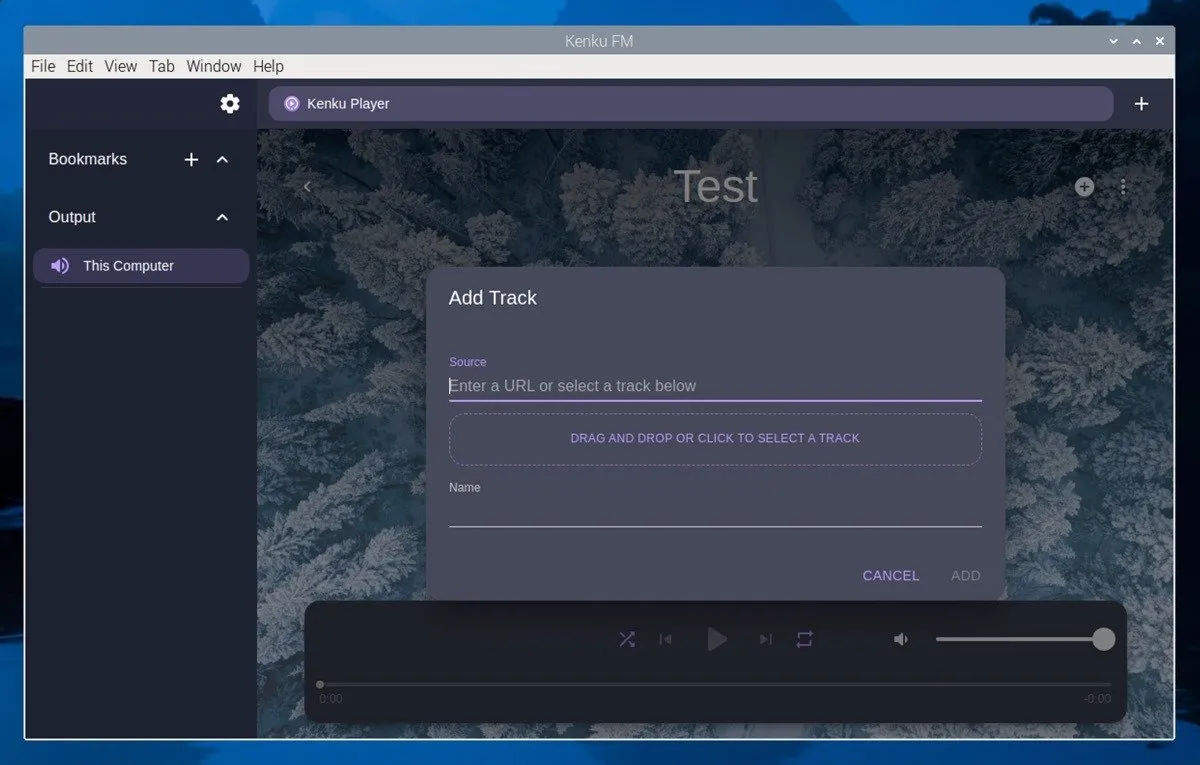
Una volta aggiunto, puoi fare doppio clic su qualsiasi traccia per riprodurla. Assicurati di selezionare il tuo canale vocale Discord come output nella barra laterale sinistra.

Se, d’altra parte, preferisci eseguire lo streaming audio da siti Web come YouTube o Spotify, apri una nuova scheda nel browser Web integrato di Kenku FM e vai al sito Web da cui desideri eseguire lo streaming. Inizia a riprodurre l’audio che desideri condividere e assicurati di selezionare l’ uscita sul tuo canale Discord nella barra laterale sinistra.
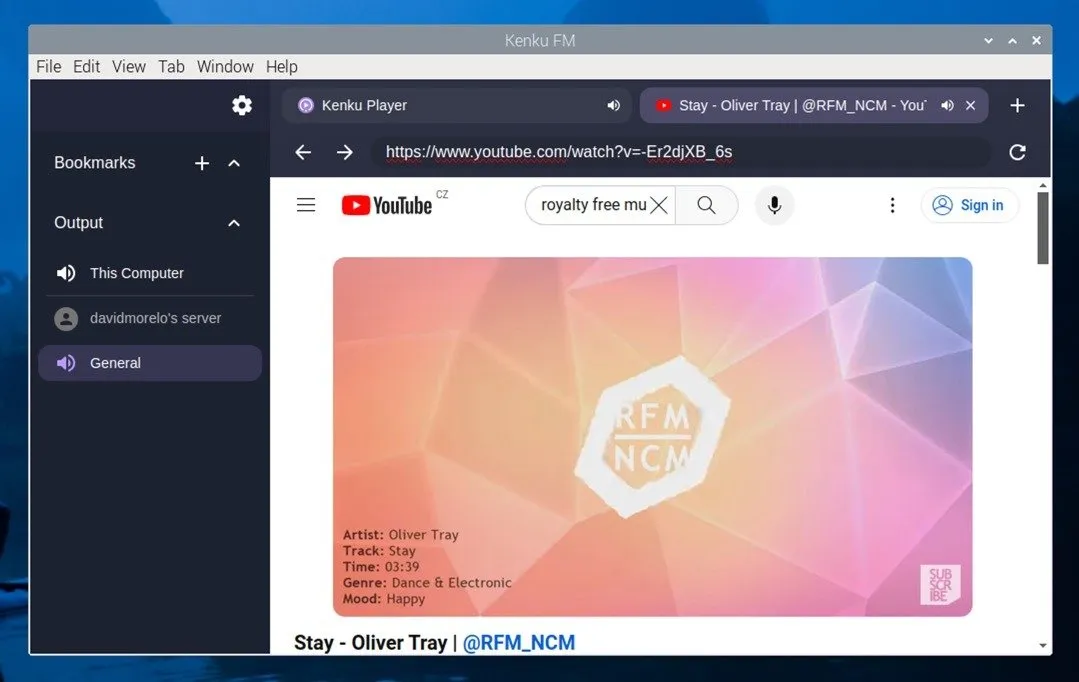
Per ottenere la migliore qualità del suono, ti consiglio di aprire le impostazioni del canale vocale Discord e impostare il bitrate del canale sul valore massimo (è impostato su 64 kbps per impostazione predefinita).
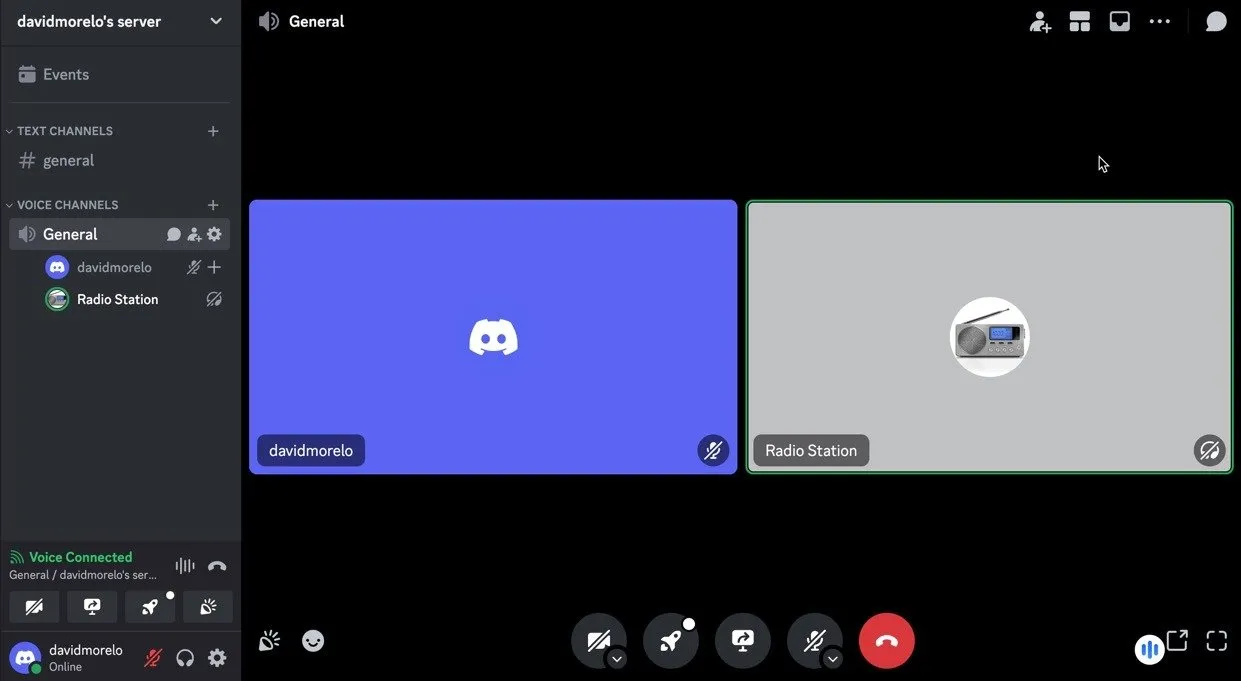
Ora, Kenku FM dovrebbe riprodurre musica o audio senza problemi nel tuo canale vocale Discord. Per continuare a migliorare il tuo server, ti consigliamo di consultare questo articolo sui migliori server Discord, dove puoi trovare ispirazione per coinvolgere la tua community.
Credito immagine: DALL-E. Tutti gli screenshot sono di David Morelo.


Lascia un commento